Win10系统下将回收站固定到快速访问的具体方法
更新日期:2024-03-23 03:29:19
来源:投稿
手机扫码继续观看

不少用户在升级windows10系统后,发现文件资源管理器左边的导航栏中,突然没有了回收站的位置。这就意味着用户如果使用这种方式查看回收站会变得很不方便。对于想要迅速访问回收站的win10用户,小编建议最好把回收站固定到“快速访问”。这该如何操作呢?下面,小编就向大家分享win10系统下将回收站固定到快速访问的具体方法。

▲win10回收站右键菜单
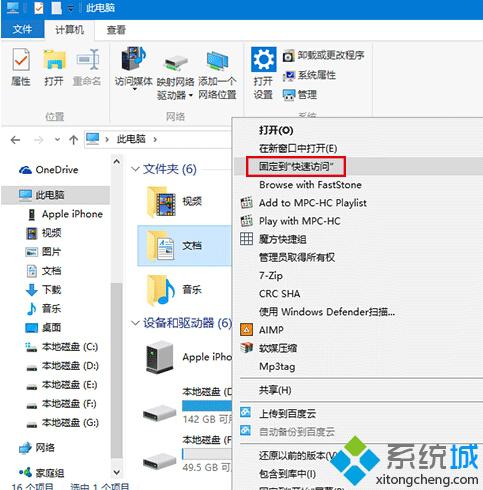
▲在普通文件夹和位置图标上点击右键,会出现“固定到‘快速访问’”
“回收站”这个文件夹比较特殊,系统默认并没有提供“固定到快速访问”的选项,而其他文件夹都有这个待遇。不过,虽然回收站没有该选项,但可以通过其他方式间接实现这一目的。方法很简单:
1、双击打开回收站。
2、在左边导航栏右键单击“快速访问”,如下图:
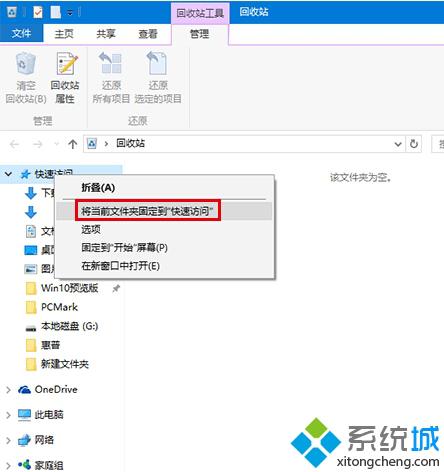
3、点击“将当前文件夹固定到‘快速访问’”(如上图)。
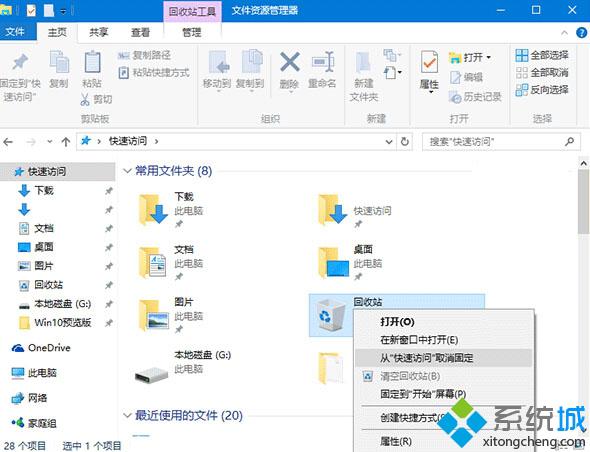
win10系统下将回收站固定到快速访问的具体方法就分享到这里了。通过上面方法设置后,我们就能看到回收站已经出现在了“快速访问”中了。要是用户想恢复默认状态的话,只需在“快速访问”中的回收站图标上点击右键,选择“从‘快速访问’取消固定”就行了。
相关推荐:
该文章是否有帮助到您?
常见问题
- monterey12.1正式版无法检测更新详情0次
- zui13更新计划详细介绍0次
- 优麒麟u盘安装详细教程0次
- 优麒麟和银河麒麟区别详细介绍0次
- monterey屏幕镜像使用教程0次
- monterey关闭sip教程0次
- 优麒麟操作系统详细评测0次
- monterey支持多设备互动吗详情0次
- 优麒麟中文设置教程0次
- monterey和bigsur区别详细介绍0次
系统下载排行
周
月
其他人正在下载
更多
安卓下载
更多
手机上观看
![]() 扫码手机上观看
扫码手机上观看
下一个:
U盘重装视频











